『気になったら買う』というのは後悔のない人生を送る上で重要なことだな#天穂のサクナヒメ pic.twitter.com/4qJJwrMaBJ
— §( ´_ゝ`)§ (@setsuhiwa) November 14, 2020
Follow @setsuhiwa
『稲作パートがガチすぎる』『農林水産省のQ&Aが攻略Wiki』などと
各所でネタになっているゲーム『天穂のサクナヒメ』を購入しました。
Steam版があった

公式HPにはなぜか紹介がなかったんですが
このゲーム、Steam版が存在しますので私はそちらを購入しました
Steam版は
- そこそこの性能のPCがあれば各PCでゲーム・セーブデータを共有できる
- Windowsという今後も安泰といっていいプラットフォーム
- Steamのリモートプレイがラグが少なくなかなか優秀
- 煩わしいディスク入れ替えがない
- マシンスペック次第でコンシューマー版より高画質・高フレームレートになる
・・・といったメリットがあります。
なのでPS4もSwitchも持っていますがSteam版があるゲームは
基本的にそちらを購入しています。
Steamであるあるの『おま国』仕様でもなく
ちゃんと日本語表記・日本語音声に対応しています。
Steam版 基本情報
| 最小スペック | 推奨スペック | |
| OS | Windows 8.1/10 64bit | Windows 8.1/10 64bit |
| CPU | Intel Core i5-7500 | Intel Core i5-7500 |
| メモリ | 6 GB RAM | 6 GB RAM |
| グラフィック | NVIDIA GTX 750 Ti | NVIDIA GTX 1060 |
| DirectX | Version 11 | Version 11 |
| ストレージ | 7 GB 利用可能 | 7 GB 利用可能 |
推奨グラフィックがGeforce GTX1060と
なかなか高スペックが必要そうに書いていますが果たして?
価格は通常版が5478円
デラックス版は8100円。
デラックス版はデジタルアートブックとサントラがダウンロードできます。
今回、サントラ目当てでデラックス版を購入しました。
コンシューマー版と比べると若干お値段がお高め。
コントローラーはあったほうがいい


羽衣を伸ばして壁や天井に張り付きそこからさらにジャンプしたりと
アクション要素もあるためゲームパッドはあったほうがいいですね
XinputとDirectinputどちらでも使えるようです。
ロジクールのXinput対応のゲームパッドと
PS4コントローラーのDualshock4で動作確認しました。
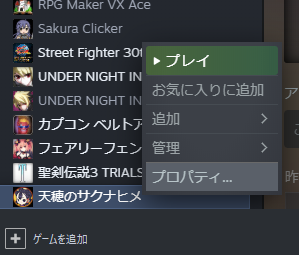
もし入力がおかしい場合はライブラリのゲーム一覧から
天穂のサクナヒメを右クリックしてプロパティを選び・・・
サントラとアートブック

デラックス版のサントラですが、全42曲で3時間弱ものボリューム。
MP3だけでなく可逆圧縮のFlac形式でも収録されているのが嬉しいです。
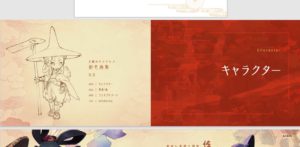
アートブックはMP3と同じフォルダにPDF形式で収録されています。
これもなかなかのボリューム。
コンシューマーのディスク版の限定版では紙媒体で付属しているようですね。
設定が豊富


画面設定ですが、解像度や画面効果のクオリティを変更できるため
マシンスペックに合わせた細かい設定が可能。
解像度の設定くらいしかできないゲームも多い中これだけ弄れるのは嬉しい。
マシンスペックが十分であればSwitch版やPS4版を上回る4K解像度でプレイ可能。
ステータス画面が出せる状況ならばいつでも変更可能な為、跳占地の森のような
重めのマップだけ設定を下げるといったこともゲームの再起動なしで可能。


また、液晶の解像度以上の解像度に設定することもでき
液晶はフルHD(1920×1080)だけど内部解像度を4K(3840×2160)にすることも可能。
液晶の解像度以上の設定を選ぶとアンチエイリアスが効くのか
ジャギが少なくなりよりきれいな映像になります。
一枚目の画像は1920×1080の液晶に1920×1080設定。
二枚目の画像は1920×1080の液晶に3840×2160設定。
動作チェック
手持ちの様々な世代・スペックのPCで検証
ゲーム内容に関しては攻略サイトを書いている方々の記事をご覧いただくとして
PC版ということで気になるのは自分が使っているPCで
快適に動くものなのか、というところ。
ジャンカーゆえにたくさんのPCを所有しておりますので
参考にしていただくためにいろいろなPCで動作確認をしてみたいと思います。
ゲーム開始直後のマップでのチェックですので、さらに重い処理があるシーンがあった場合
もっとフレームレートが落ちると思います。
フレームレート(FPS)は大きければ大きいほど動きの滑らかさが増します。
一般的なゲームのFPSが60ですのでその付近出ていれば
その解像度、描画設定に対するスペックが足りているという事になります。
ゲーム内設定からFPS表示のオンオフが可能でオンにすると画面右下に表示されます。
GPDWINMAX
| OS | Windows10 HOME 64bit |
| CPU | Intel Core i5 1035G7 |
| メモリ | DDR4 16GB |
| グラフィック | Intel IrisPlus940 |
| オススメ設定 | 1280×720 中 50~60FPS |
いきなりですが本命の小型ゲーミングPCでの動作。
Intel Core i5 1035G7という内蔵グラフィックスでどこまでいけるか・・・
設定は1280×720の中設定でデモパートはだいたい60FPS
3Dマップの水田のあたり(重い)で50前後と若干FPSが落ちる。
アクションパートほぼ60FPS出ていることが多いです。
敵が多くなるとFPSが落ちる可能性はありますが快適です。
高設定にすると若干FPSが落ちるシーンが多くなったので中設定がベストでしょうか。

GPDWIN
| OS | Windows10 HOME 64bit |
| CPU | Intel Atom x7 Z8700 |
| メモリ | LPDDR3 4GB |
| グラフィック | Intel HD Graphics |
| オススメ設定 | ほぼプレイ不可 リモート推奨 |
今となっては貧弱なスペックの初代GPDWINでの動作はかなり厳しい。
ちょっと前のWindowsタブレットやその部品を流用した小型ノートPCが同等のスペックで
まだまだ出回っている数は多いと思います。
GPDWINMAXと同じ1280×720 中設定では10FPS前後しか出ず
アクションパートはかなり無理がある。
960×540 低設定で20~30FPS
640×360 低設定で30~40FPS程度出るためギリギリ遊べるかもしれませんが
解像度を下げるとゲーム内のメッセージがつぶれて読めなくなるため非推奨。
おとなしく母艦からのリモートプレイで遊ぶが吉。
OneMix3Pro
| OS | Windows10 HOME 64bit |
| CPU | Intel Core i5 10201Y |
| メモリ | LPDDR3 16GB |
| グラフィック | Intel UHD Graphics |
| オススメ設定 | 1280×720 低 40~55FPS |
GPDWINMAXと同じ第十世代Core i5なんですがこちらはCore M系譜の
省電力プロセッサーなため演算・グラフィック機能ともに半分くらいの性能と思われます。
同じメーカーの小型ゲーミングPCのOneGX1がほぼ同じ構成なため参考になると思います。
この機種の液晶パネルの仕様上、55FPS以上のフレームレートになりませんが
1280×720 低設定で軽いシーンでは55FPS出ている感じです。
液晶の解像度が高いので上げてプレイしたくなりますが重くなるので妥協しましょう。

2013年頃のノートPC
| OS | Windows10 HOME 64bit |
| CPU | Intel Core i7 3610QM |
| メモリ | DDR3 8GB |
| グラフィック | Intel HD Graphics 4000 |
| オススメ設定 | 1280×720 低 20~50FPS |
普段使いでは苦労しないので
まだまだこのくらいの世代のPCは数多くご家庭に出回っていると思います。
この世代のPCは内蔵グラフィックがとにかく貧弱で3Dゲームは厳しいです。
起動すらしなかったり起動しても画面がまともに表示しないゲームも多いんですが
意外なことに起動、画面表示ともに正常。
フレームレートは1280×720 低設定でアクションパートは30~50FPS
3Dマップでは20FPS前後とギリ遊べるかなといった感じです。
富士通 AH77B1
| OS | Windows10 HOME 64bit |
| CPU | Intel Core i7 7700HQ |
| メモリ | DDR4 16GB |
| グラフィック | Intel HD Graphics 630 |
| オススメ設定 | 1280×720 低 50~60FPS |
富士通の第七世代Core i7搭載のノートPCです。(2017年ごろのマシン)
グラフィック機能の性能はGPDWINMAX以下、OneMix3Pro以上といったところでしょうか。
アクションシーンは1280×720 中設定で40~60FPSをうろうろしている感じ
低設定でほぼ60FPS出ている感じですね
3Dマップでは若干FPSが落ちますが、設定を妥協すれば普通に遊べますかね。
液晶がフルHDなため解像度を上げて遊びたいですがちょっと厳しい。

NEC PC-SN18CL TDF
| OS | Windows10 HOME 64bit |
| CPU | Intel Celeron 4205U |
| メモリ | DDR4 8GB |
| グラフィック | Intel UHD Graphics for 8th Gen |
| オススメ設定 | 1280×720 低 30~50FPS |
2019年モデルのNECのノートPCですがタブレットに毛が生えた程度の性能の
最廉価モデルで量販店モデルはPC-NS100から始まる型番のものが同等。
ゲームをするのは厳しいスペックなんですが
GPUの世代が新しいためか1280×720 低設定で
アクションパートは40~50FPS
3Dマップの水田のところで30FPSと健闘しています。
多少カクカクするのを我慢すれば十分遊べそうです。
メモリは+4GB盛っています。

DELL INSPIRON 660S改
| OS | Windows10 HOME 64bit |
| CPU | Intel Core i5 2500S |
| メモリ | DDR3 8GB |
| グラフィック | Radeon R7 430 |
| オススメ設定 | 1280×720 中 40~60FPS |
DELLのジャンクデスクトップのCPUを交換し、余ってたグラボを搭載したもの。
グラフィックドライバを最新にすることで性能が大幅にアップする
Radeon R7 430ですが設計が古いためか近代的なゲームは厳しいようで
1280×720 中設定でアクションシーンがなんとか60FPS近く出るといった感じ。
3Dマップは40FPS前後。
たまたまかもしれませんが一度だけ画面がブラックアウトし強制終了しました。

自作PC
| OS | Windows10 Pro 64bit |
| CPU | Intel Core i5 4570S |
| メモリ | DDR3 16GB |
| グラフィック | NVIDIA Geforce GTX1050Ti |
| オススメ設定 | 2560×1440 高 60FPS |
私が現在、寝床でメイン使用している
エントリー向けのグラフィックボードを積んだデスクトップでの動作チェックです。
1920×1080 高設定は余裕。
2560×1440 高設定も60FPSで張り付いている感じ
3840×2160だと中設定でも40~60FPSと安定しなくなるので
フルHDのモニターであれば2560×1440 高設定がベストでしょうか?
復活のGALLERIAさん
| OS | Windows10 HOME 64bit |
| CPU | Intel Core i7 4790 |
| メモリ | DDR3 8GB |
| グラフィック | NVIDIA Geforce GTX460 |
| オススメ設定 | 1920×1080 高 40~60FPS |
ほぼ抜け殻の状態で売られていたゲーミングPCを
部品を集めてとりあえずゲーミングPCの体にしたもの。
グラボが古いのでそこまで高性能ではありませんが
1920×1080 高設定でアクションパートはほぼ60FPS出て快適。
3Dマップの重い水田のところで40FPS前後まで落ちますがプレイに支障は無いレベル。
中設定に落とすと50~60FPSとなりますがこのくらいの差なら高設定でもいいでしょう。



hp Z220 Workstation改
| OS | Windows10 Pro 64bit |
| CPU | Intel Xeon 1270 V2 |
| メモリ | DDR3 16GB ECC |
| グラフィック | NVIDIA Geforce GTX1650 |
| オススメ設定 | 2560×1440 高 60FPS |
hpのワークステーションにメモリを盛ってグラフィックカードを取り付けたもの。
GPU性能的にはGTX1060以下、GTX1050Ti以上なんですがだいたい1050Tiと
同じような感じになりました。
4K解像度だとデモパートや3Dマップで40FPSくらいまで下がることがあり安定しません。
アクションパートだと1050tiよりは60FPSを維持しやすい感じですね。
こちらも2560×1440 高設定がベストでしょうか?



ジャンクデスクトップを安く買い、ゲーミングPCに仕立て上げるまでの記録は
上の記事をご覧ください
まとめ
天穂のサクナヒメは3Dゲームの中では軽めのゲームのようですが
ノートPCで快適に遊ぶためにはそれなりに近代的なスペックのPCが必要。
設定を下げれば古めのノートPCでも30FPS以上出ることが多く
若干カクカクするのを我慢できれば遊べると思います。
デスクトップの場合、エントリークラスでもいいので新しめのグラフィックボードを
積んだものであればフルHD解像度での動作は問題ないと思います。
いいPCを持ってない場合はコンシューマ版を買いましょう
(Switch版は品薄みたい)
関連記事

『聖剣伝説3 TRIALS of MANA』で同じような検証を行いました
ゲーミングPCを安く買う

中古PCショップおススメまとめ記事です
FRONTIERダイレクト
ゲーミングPCの取り扱いがあります。
レノボ・ジャパン株式会社
業務PCのThinkPadが有名ですがゲーミングPCも販売しています。
全品保証付き!激安中古PC ジャンクワールドYahooショッピング店
ゲームができるグラフィックボード搭載のデスクトップも扱っているようです
楽天市場でグラフィックボードを探す
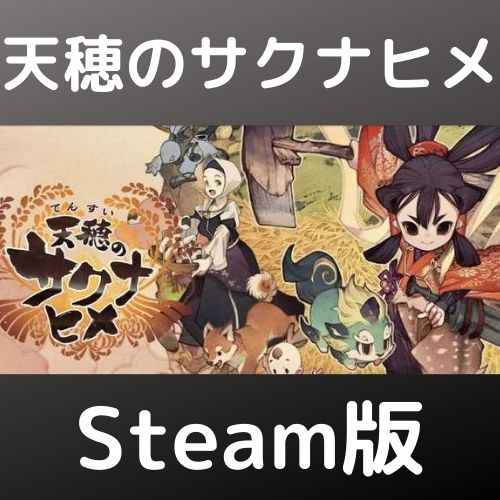
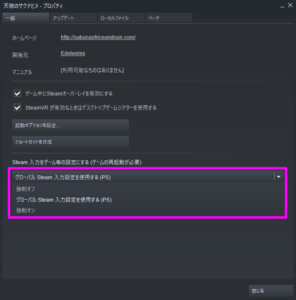

































コメント